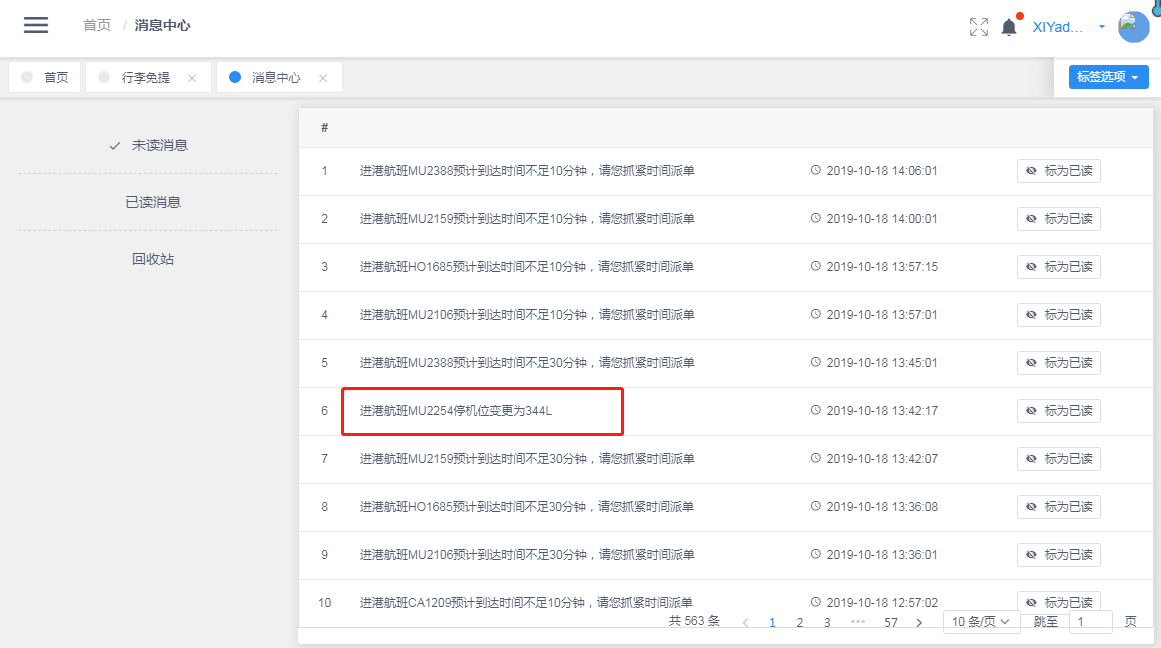# 信息服务岗------派单
旅客在OTA平台完成购票后,我行李免提应用就能查询到相应的中转航班对和旅客信息,在列表中查询到该航班对就可以分配引导员接旅客、司机转运行李、值机打登机牌
操作如下:
1. 信息服务岗用户通过手机号登录平台,地址是[https://yun.cwag.com],如登录账号18710980319;
如下图所示
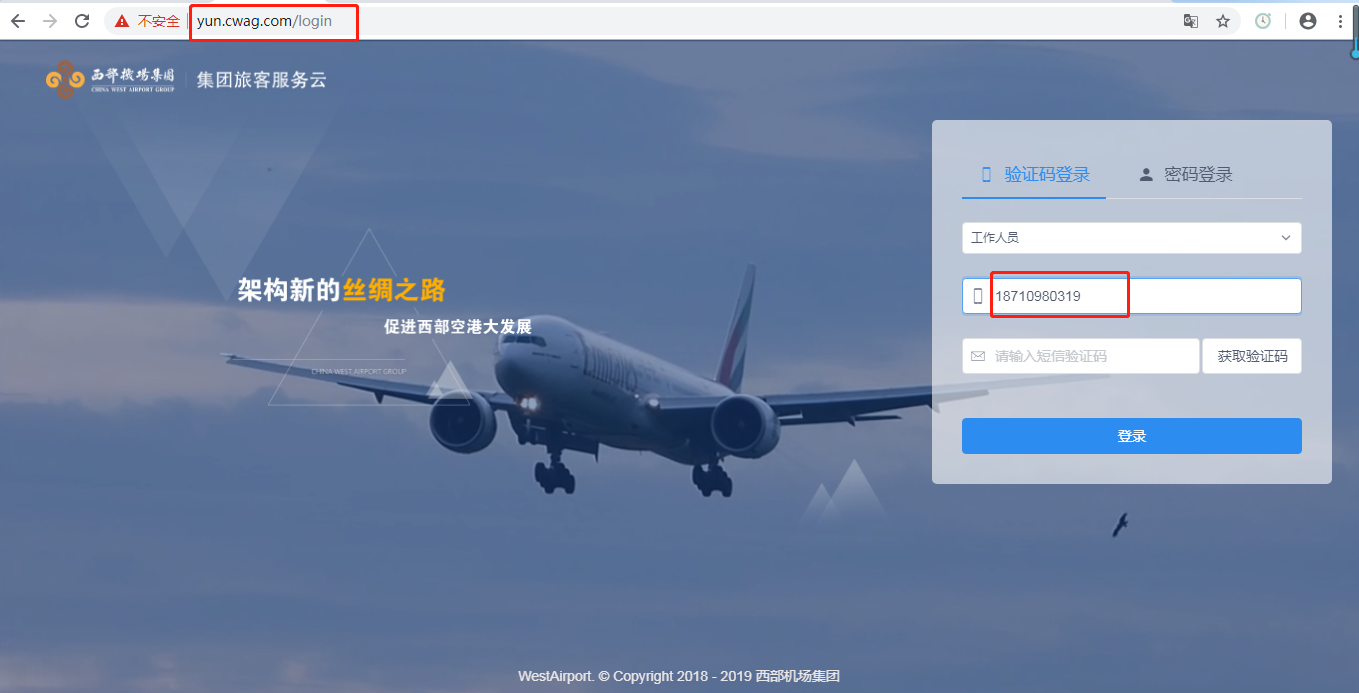
2. 使用发送验证码方式登录成功后,左侧菜单栏会展示“行李免提”菜单;
如下图所示
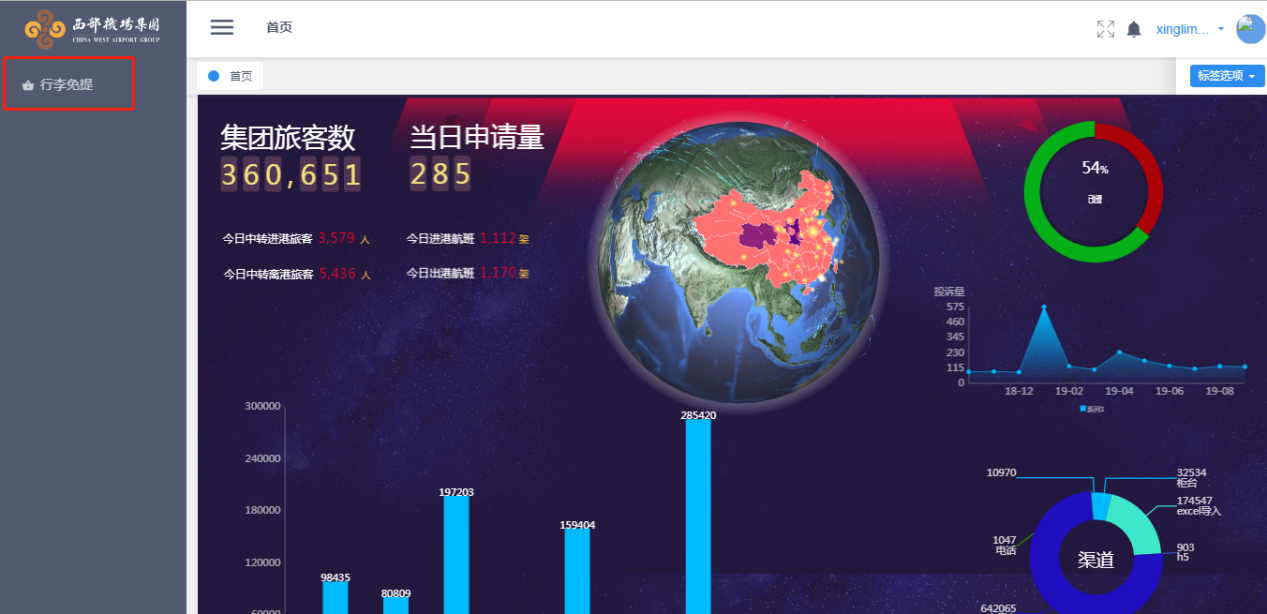
3. 点击“行李免提”菜单,列表默认展示当天且“待分配”状态所有旅客行程信息(中转航班对);
如下图所示
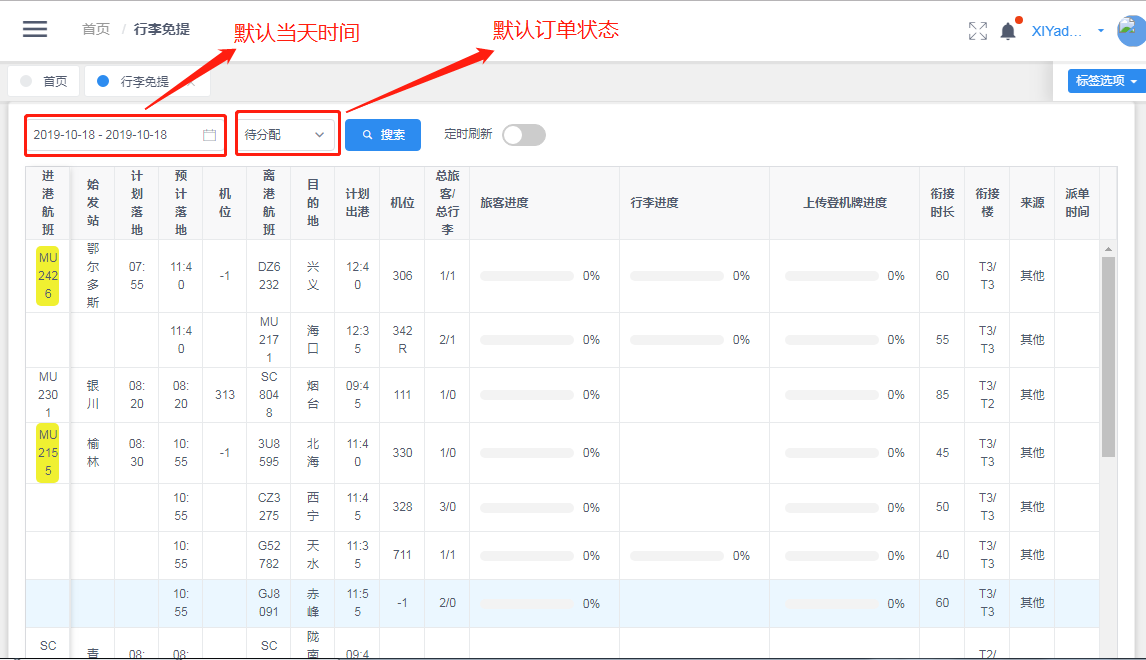
4. 信息服务岗需要为即将到达的进港航班分配司机和引导员,**注意进港航班到达前30分钟和10分钟系统都会进行提醒派单**,按待分配搜索,取列表中某一条航班数据,如进港航班MU2155,离港航班3U8595未派单(派单时间为空);如下图所示
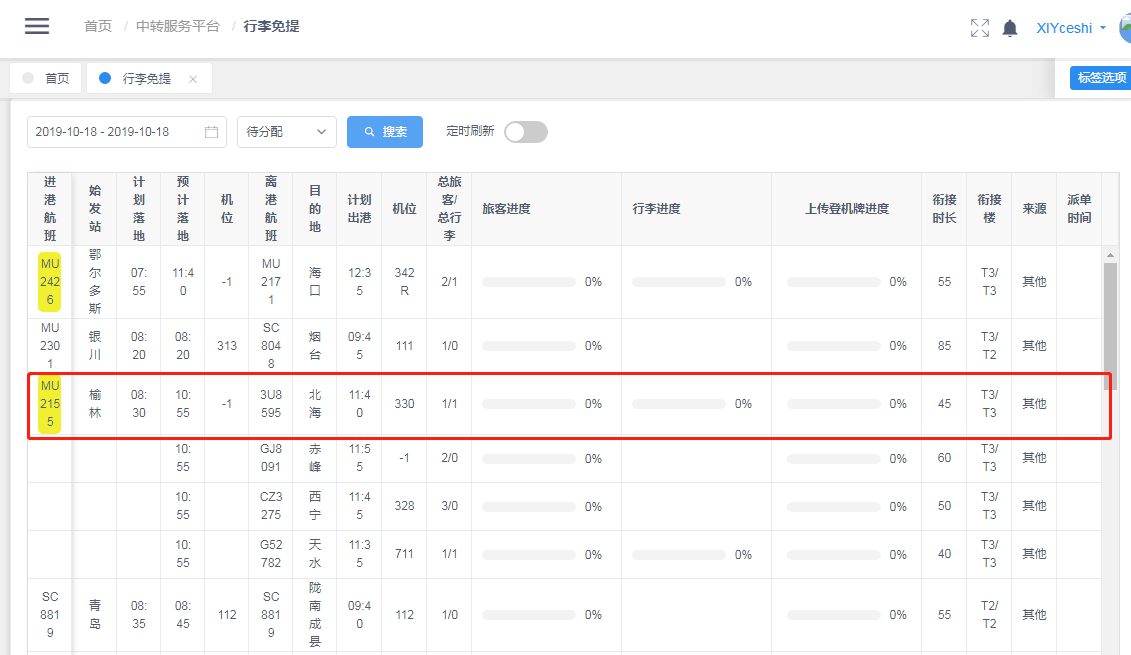
因为未派单,所以在旅客行程信息(中转航班对)列表中旅客进度和行李进度都为零;如下图所示
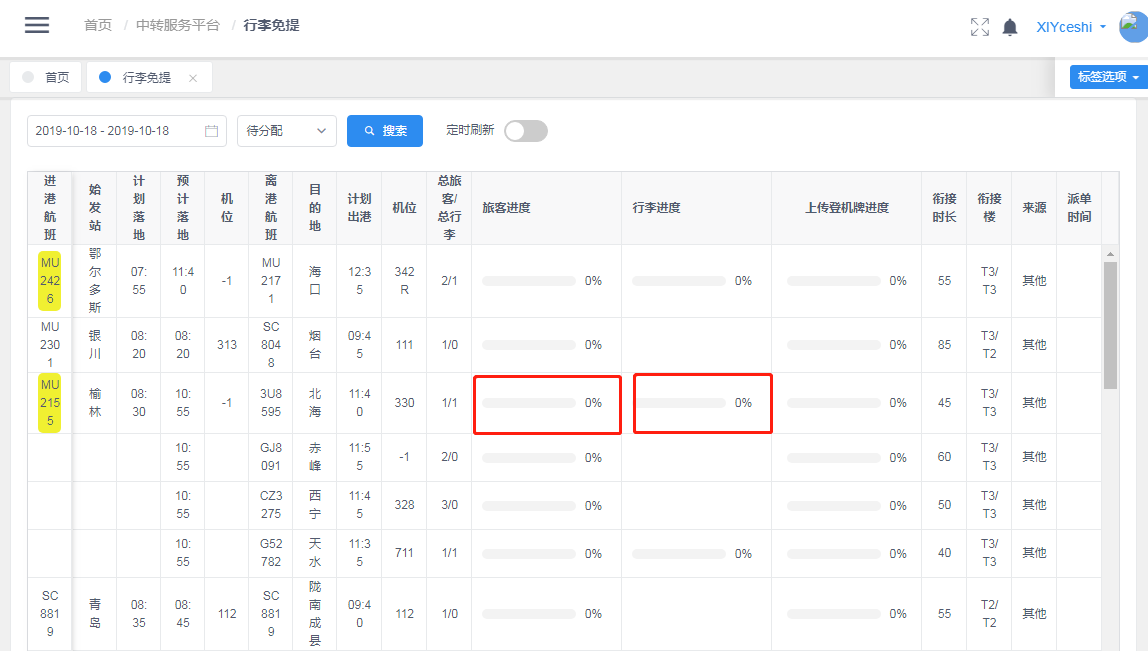
5. 点击该航班信息的任意位置,可查看到该航班对中所有旅客和行李信息,该航班只有一个旅客,并带有一件行李;如下图所示
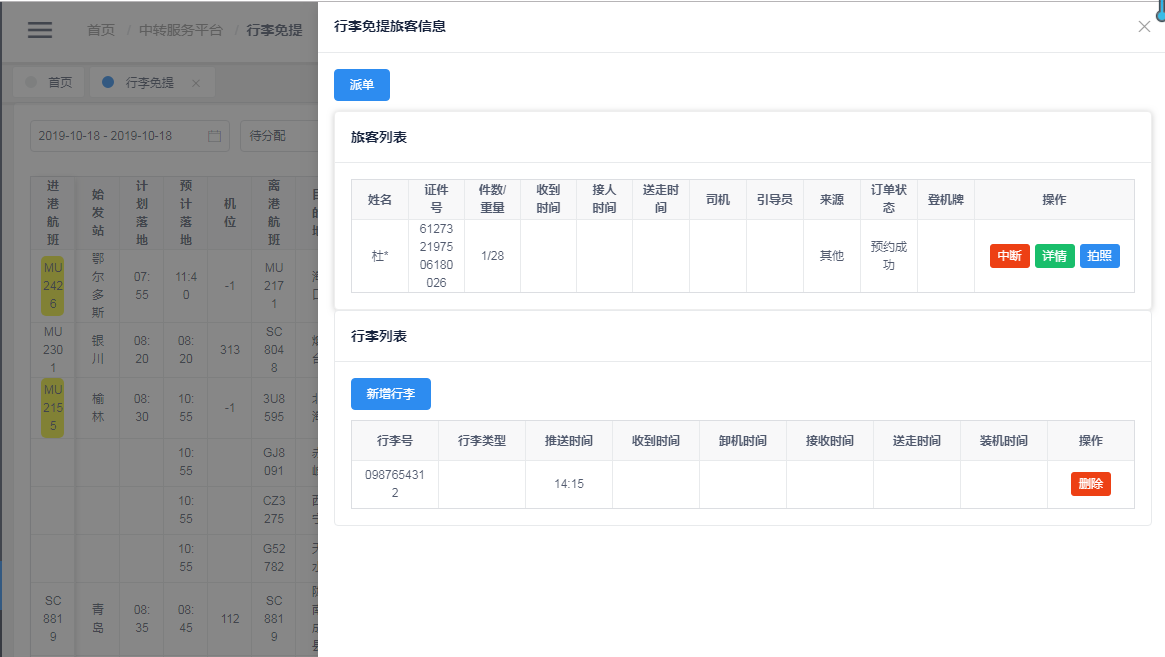
6. 为进港航班MU2155,离港航班3U8595上的旅客和行李分配引导司机,点击左上角的“派单”按钮;如下图所示
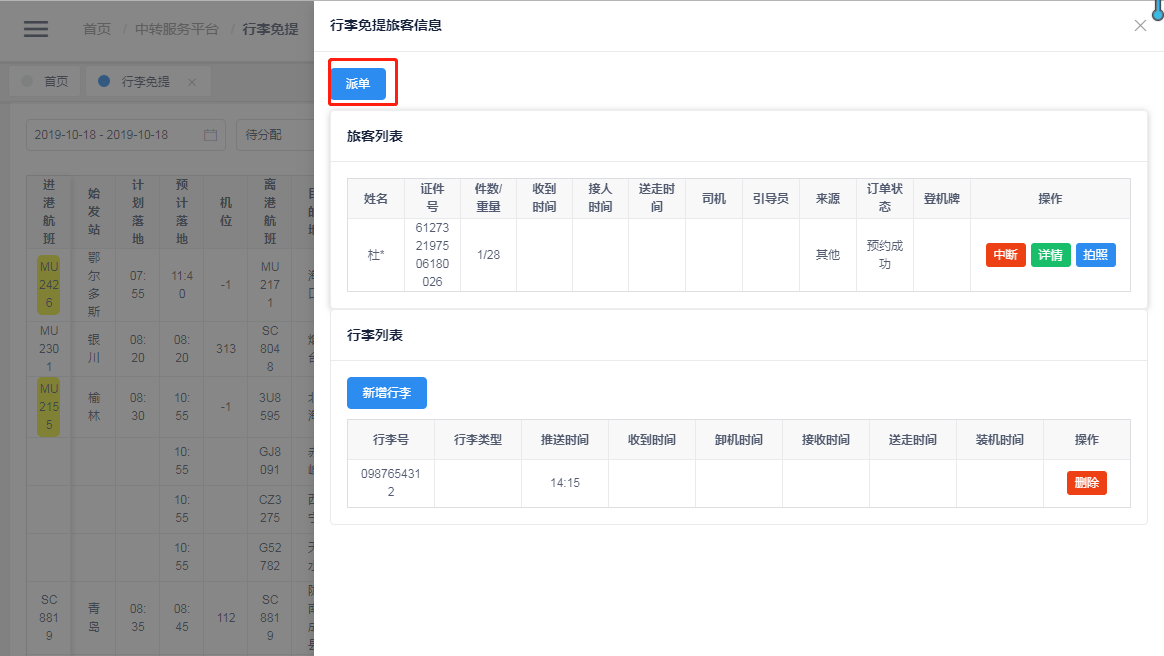
7.选择需要分配的引导和司机,如选择司机“李思思”,引导“李思思”(李思思既可以接旅客又可以转运行李);如下图所示
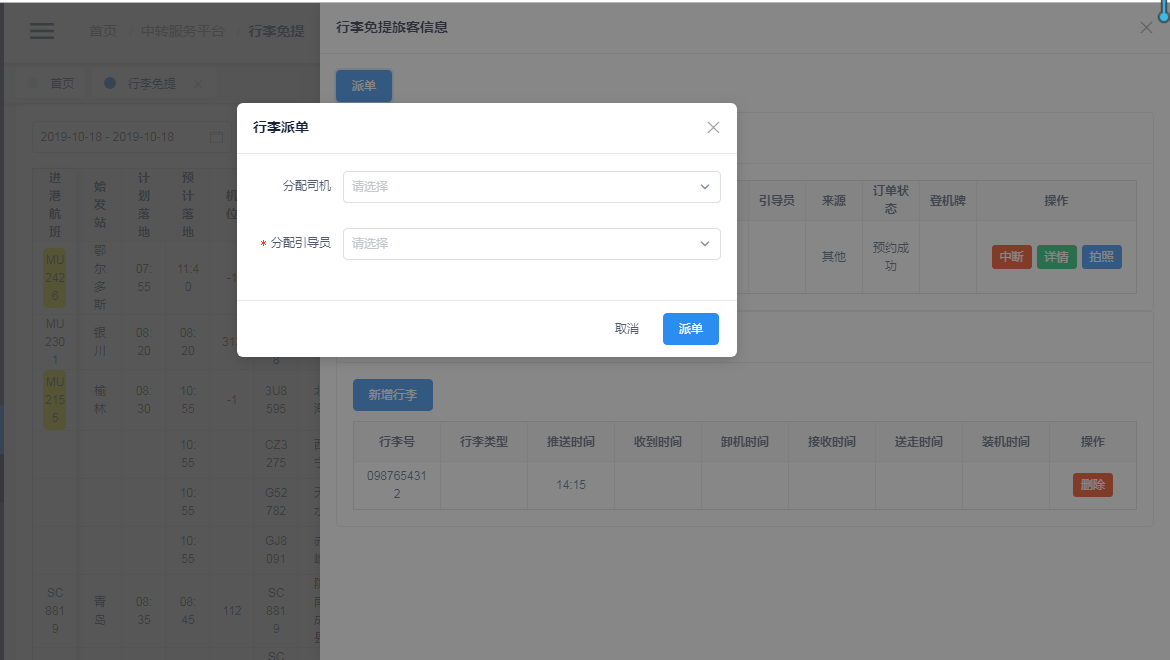
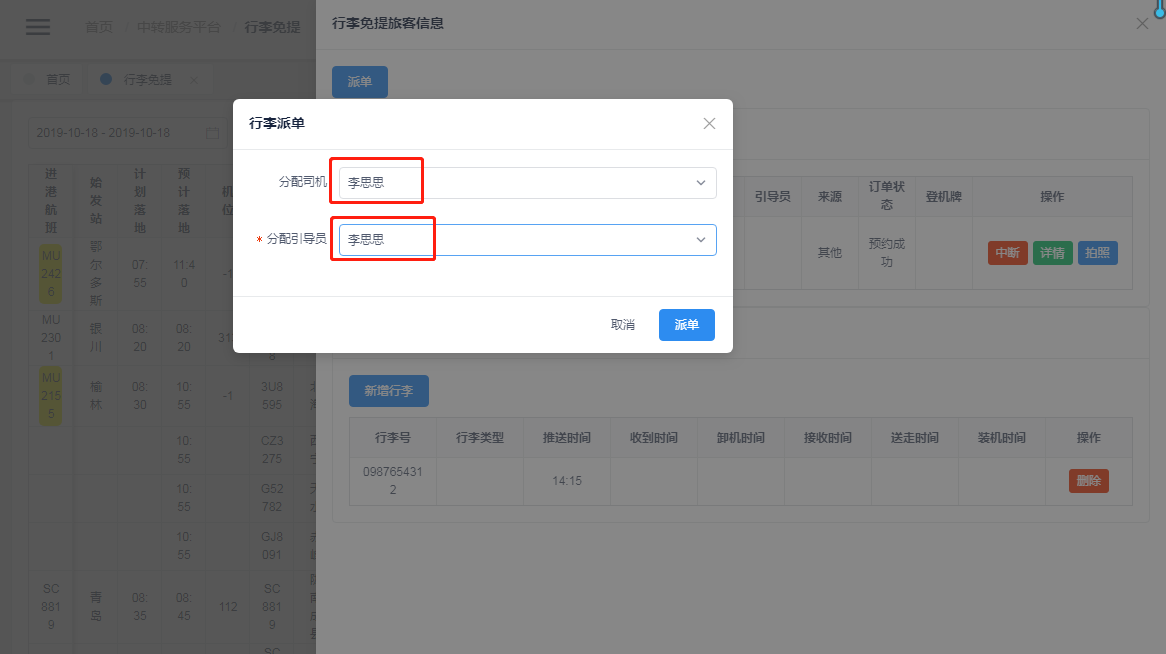
8.点击右下角“派单”按钮,提交成功后“待分配”列表不会展示中转航班对信息,选择“执行中”状态搜索,列表中可查询到该中转航班对信息,列表右侧的“派单时间”会显示刚才成功派单时的时间;如下图所示
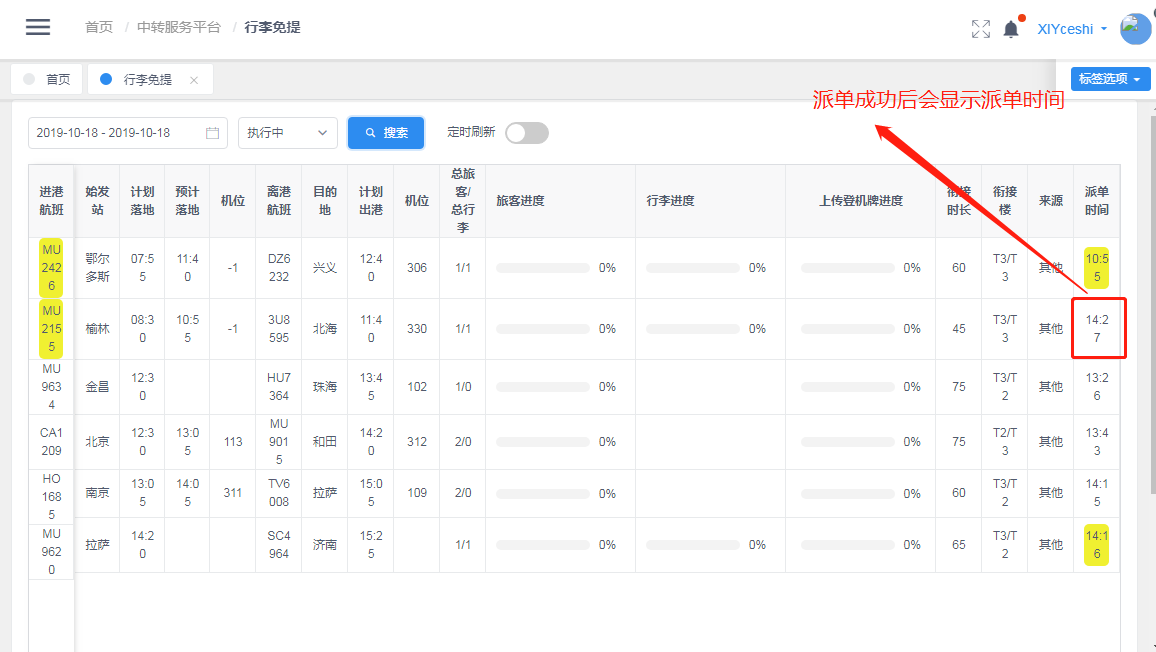
9.司机已接到需保障的行李且将行李转运到下一航班(也就是在旅服助手小程序点击“已收到”,“已接到”,“已送走”按钮),信息服务岗人员在“执行中”列表找到该中转航班对信息点击进入旅客行李详情页,可查看到“已收到”,“已接到”,“已送走”时间;如下图所示
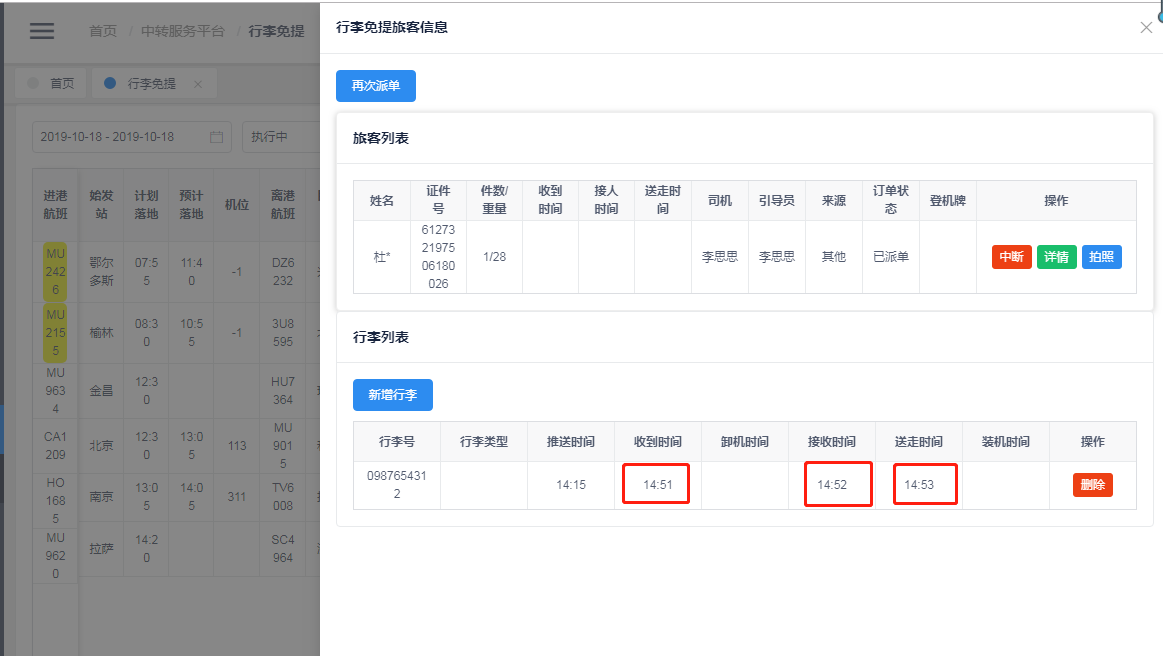
返回到“执行中”列表找到该航班信息,“行李进度”是绿色进度条充满代表行李已保障完;如下图所示
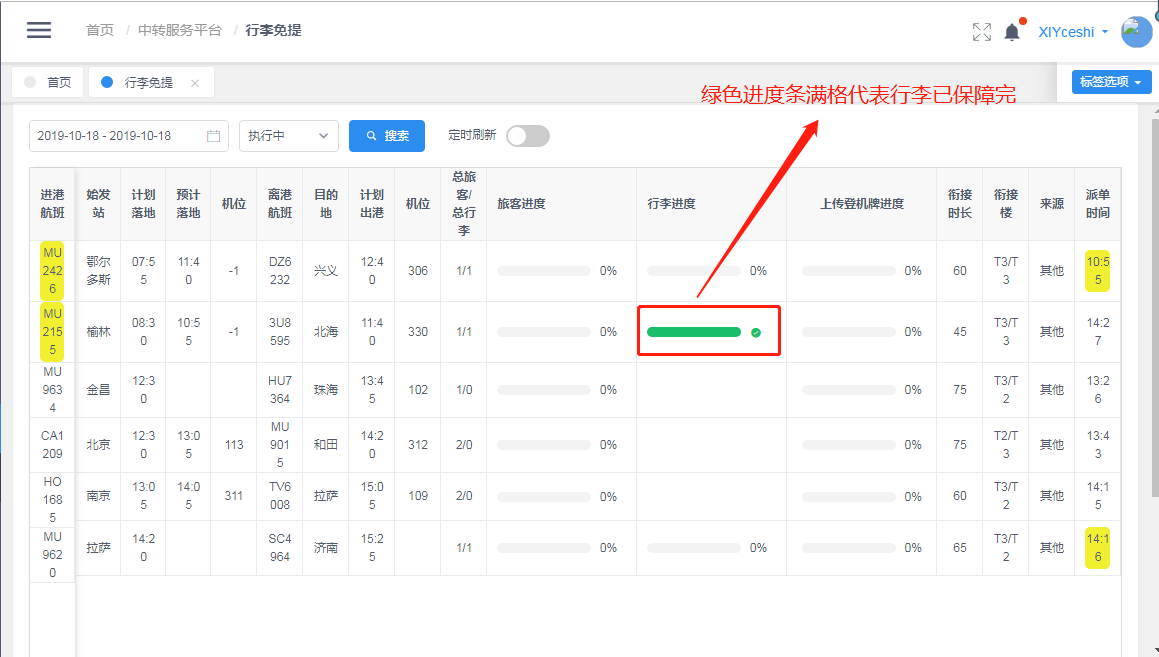
10.引导员已接到需保障的旅客且将旅客送到下一航班时(也就是在旅服助手小程序点击“已收到”,“已接到”,“已送走”按钮),信息服务岗人员在“已完成”列表找到该航班点击进入旅客详情页,可查看到“已收到”,“已接到”,“已送走”时间;如下图所示
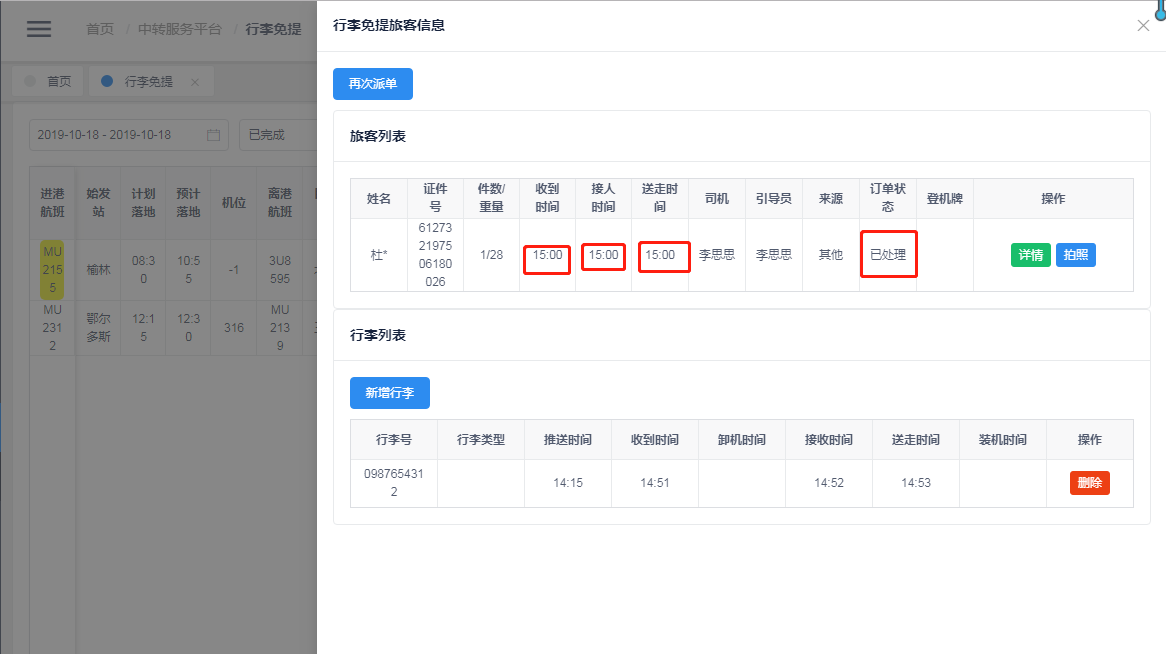
返回到“已完成”列表找到该航班信息,“旅客进度”和“行李进度”都是绿色进度条充满表示旅客和行李都已保障完;如下图13所示
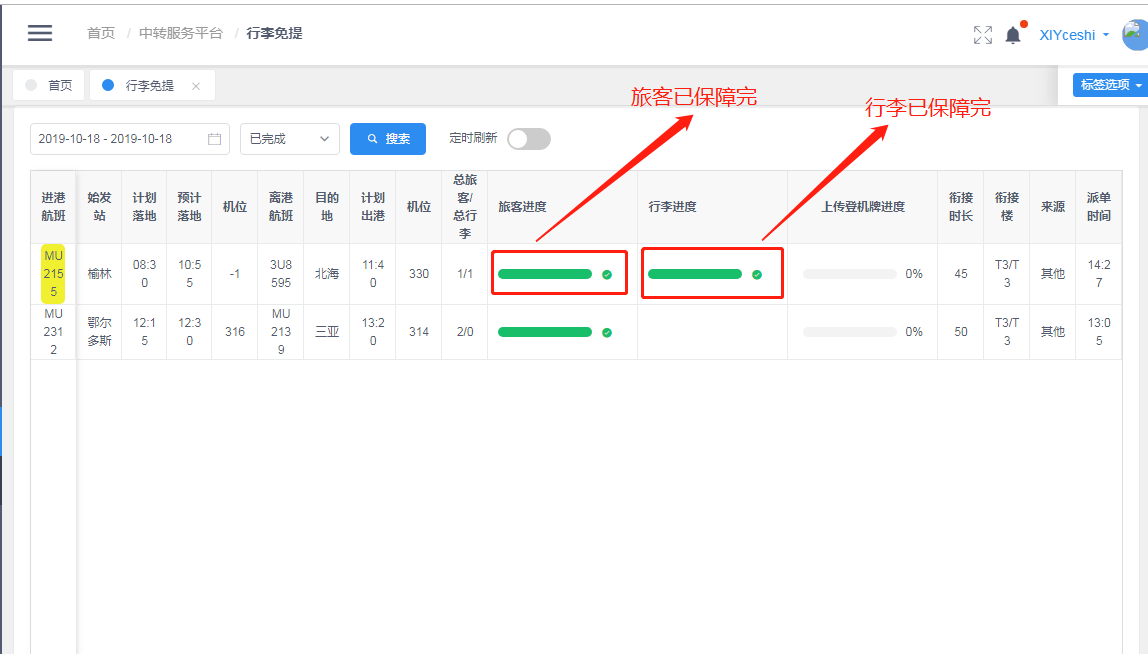
# 信息值机岗------带打登机牌
1、值机人员在“执行中”状态栏列表中看到已分配的订单,找到相关的旅客身份证号;如下图所示
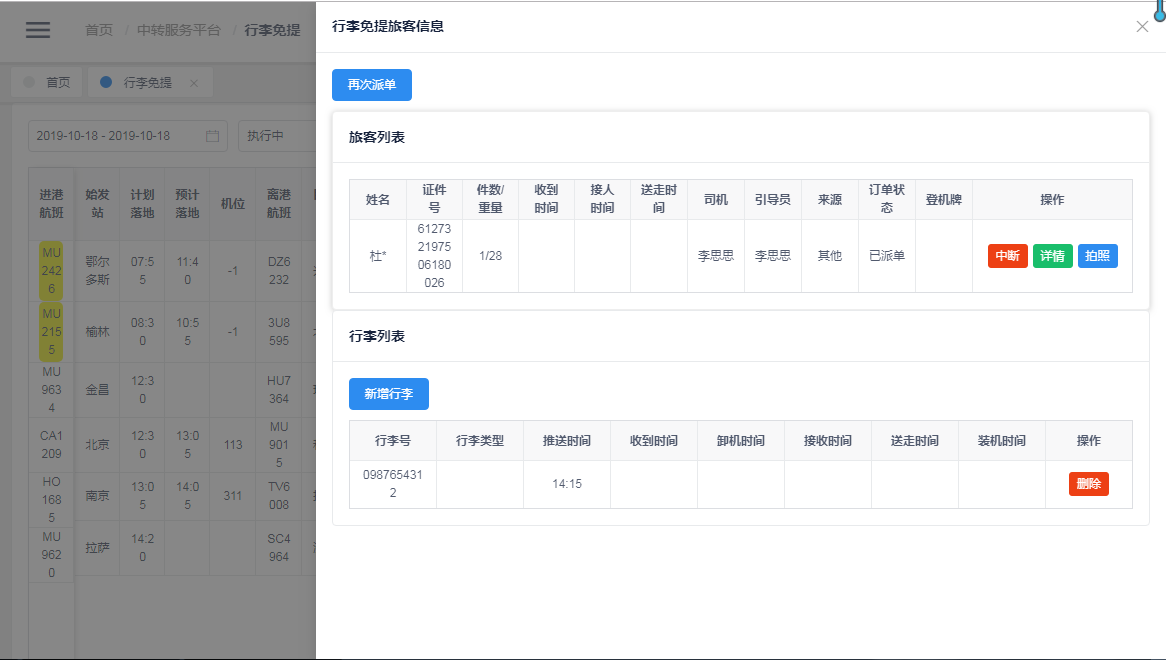
2、进入值机系统,帮旅客打登机牌,点击“拍照”按钮;如下图所示
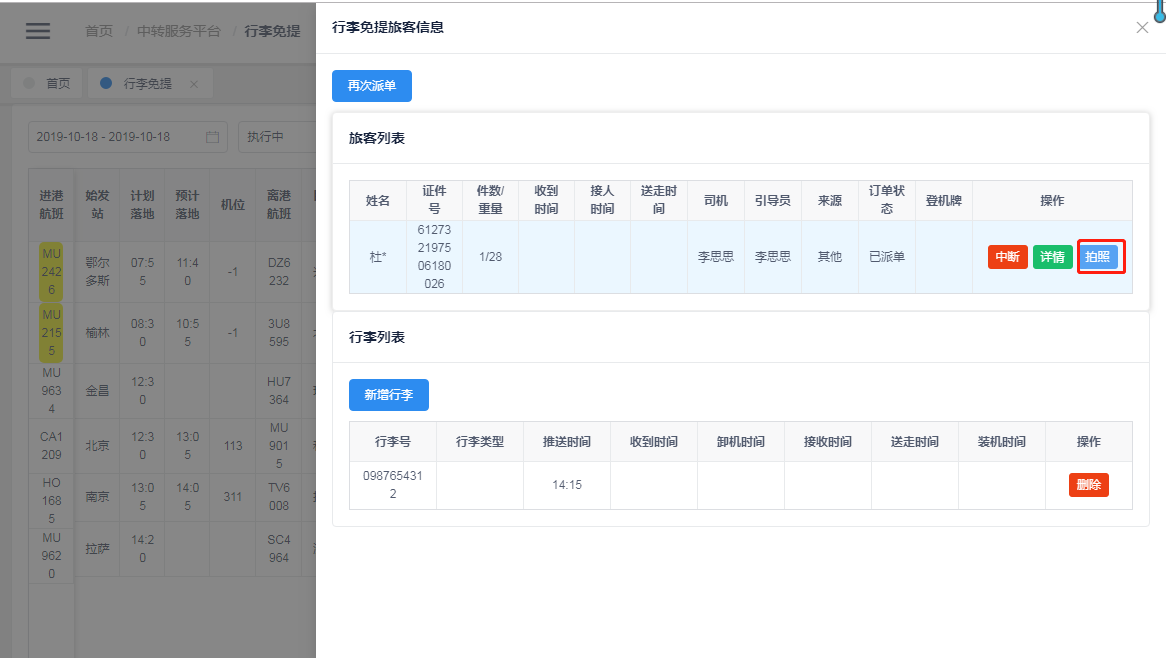
3.将旅客登机牌放置拍照设备上,点击“拍照”拍照成功后登机牌照片展示到右侧方框处;如下图所示
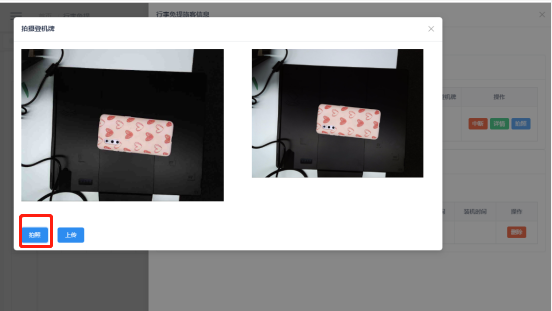
4、点击“上传”,上传成功后返回到旅客行李信息页,系统会自动将登机牌照片发送给购票的渠道,如携程,携程收到后将以短信的方式通知旅客;如下图所示
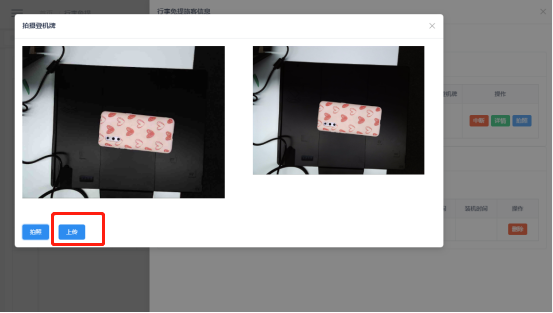
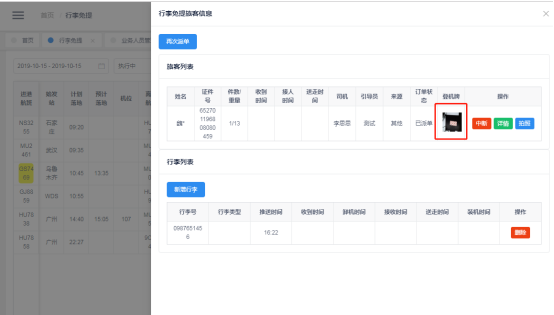
点击“登机牌照片”可以放大查看图片;如下图所示
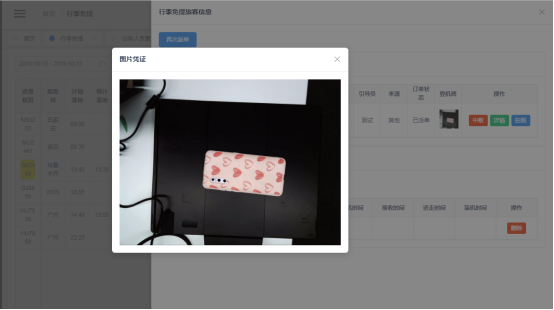
# 引导司机岗------收到、接到、送走
1.中转信息服务岗操作人员派单成功后,引导(李思思)和司机(李思思)通过微信扫描“旅服助手小程序”二维码;如下图所示
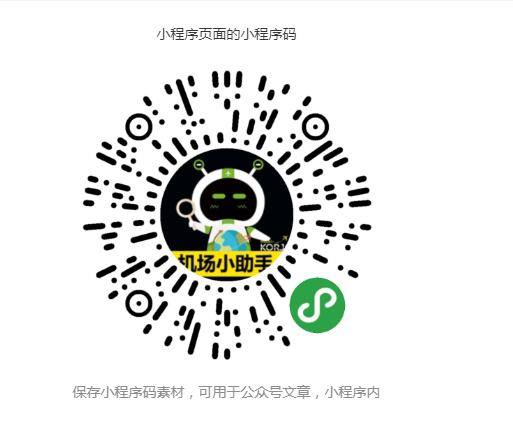
2.进入“旅服助手小程序”登录页面,选择“验证码登录方式”登录;如下图所示
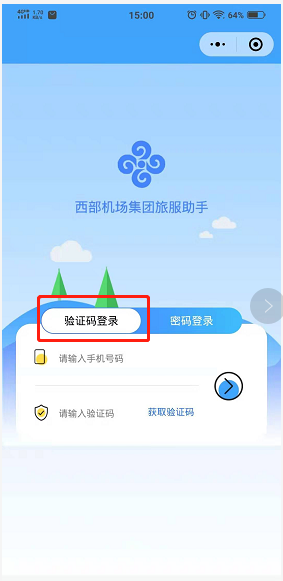
3.输入登录手机号 18710980216(李思思)登录成功后,跳转到“航班信息”页,默认“行李待处理”菜单栏列表展示当天所有待处理行李信息;如下图所示
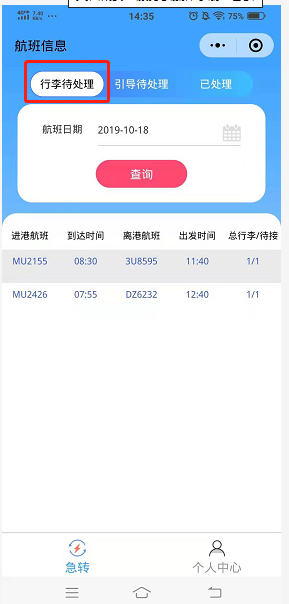
由于分配引导和司机是同一个人(李思思),所以李思思登录成功后在“行李待处理”列表和“引导待处理”列表都可查看到进港航班MU2155,离港航班3U8595信息;如下图所示
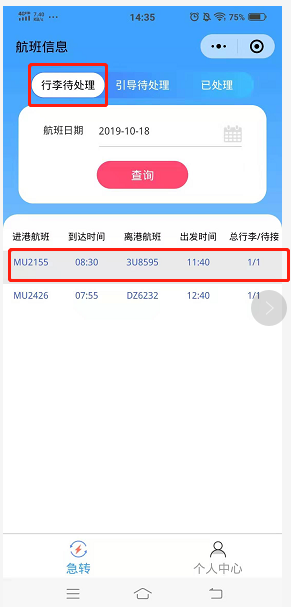
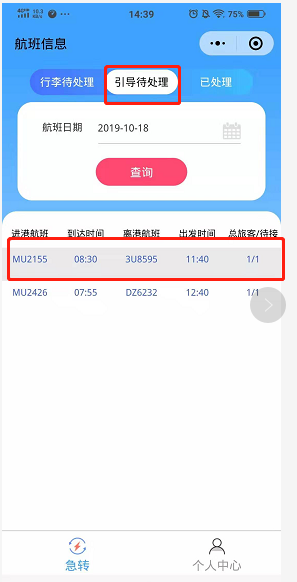
4.在“行李待处理”和“引导待处理”列表中,找到需处理进港航班MU2155,离港航班3U8595信息,“总行李/待处理”(1/1)中的第一个“1”代表进港航班MU2155上总共一件行李需行李免提保障,第二个“1”代表一件行李未保障;“引导待处理”(1/1)中第一个“1”代表进港航班MU2155上总共一个旅客需行李免提保障,第二个“1”代表一个旅客未保障;如下图所示
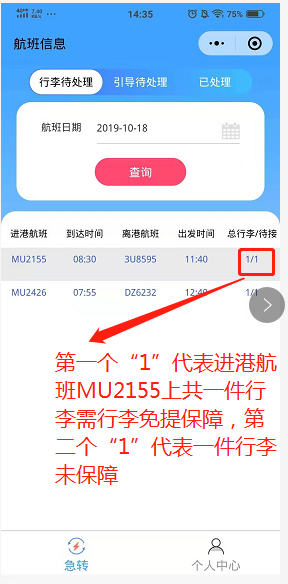

5.“行李待处理”列表找到进港航班MU2155,离港航班3U8595信息,点击该行任意位置进入详情页,“待处理”列表显示需处理的行李信息,“已处理”列表显示已处理过的行李信息;如下图所示
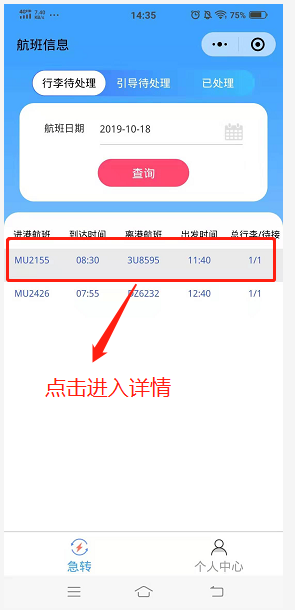
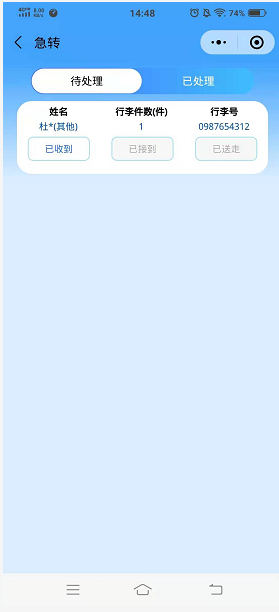
6.确认行李号和行李件数无误后,点击“已收到”按钮,确认收到行李;如下图所示
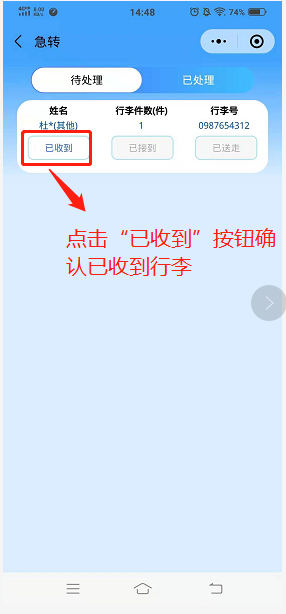
7.(李思思)已接到行李且将行李送往下一站航班,点击“已接到”和“已送走”按钮;如下图所示
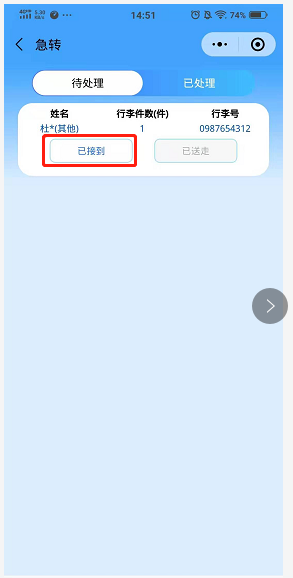
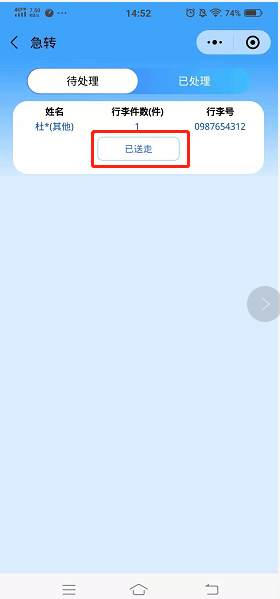
8.点击“已送走”按钮,“行李待处理”列表不会展示该航班信息,而在“已处理”列表会查看到该航班信息,列表中“总行李/已接”(1/1)代表总行李件数/已保障过的行李件数;如下图所示
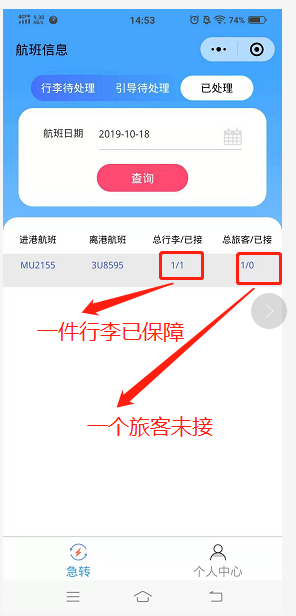
9.(李思思)保障完行李后,需接该航班的旅客,在“引导待处理”列表找到进港MU2155,离港航班3U8595信息,点击进入详情页;如下图所示
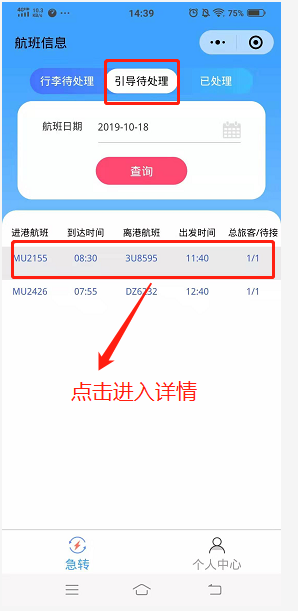
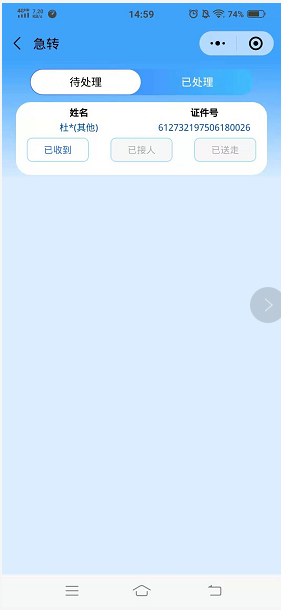
确认接到旅客且将旅客送到下一趟航班上,点击“已收到”,“已接到”,“已送走”后,旅客信息才算处理完成,和处理行李信息时操作一致;在“已处理”列表中“总行李/已接”(1/1)和“总旅客/已接”(1/1)代表行李已保障完成和旅客已保障完;如下图所示
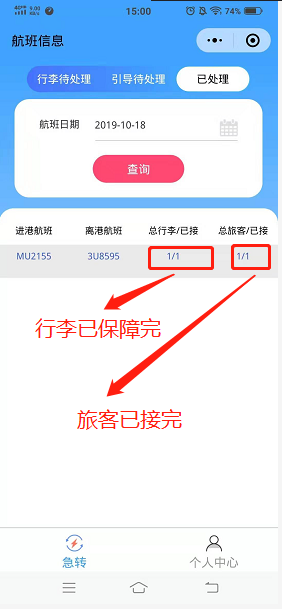
# 信息服务岗------订单状态监控
信息服务岗的人员监控订单状态时,有以下几点需要注意:
1.如果出现进港航班延误的情况,在航班列表中“进港航班”就会带有黄色标签;如下图所示
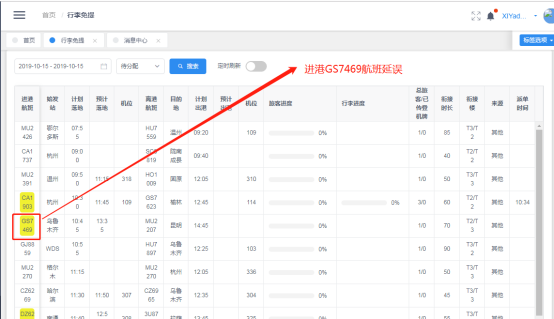
2.信息服务岗操作人员在派单5分钟后,引导和司机还未处理订单,在“执行中”列表“派单时间”会带有黄色标签;如下图所示
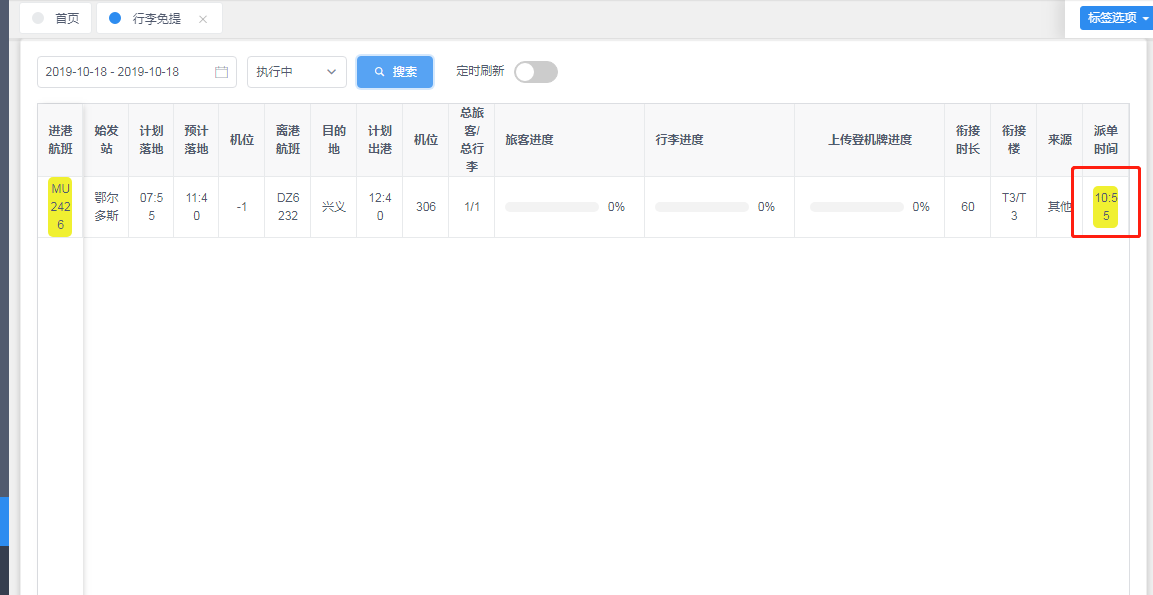
3.进港航班在进港时间快要达到的前30分钟或者前10分钟,信息服务岗操作人员未给该航班上的旅客和行李分配引导和司机,页面会有类似“进港航班XXXX预计到达时间不足30/10分钟,请您抓紧时间派单”的提醒消息;
如进港航班预计到达时间30/10分钟未分配引导和司机时,页面右上方的“铃铛”下就回悬浮有未读消息;如下图所示
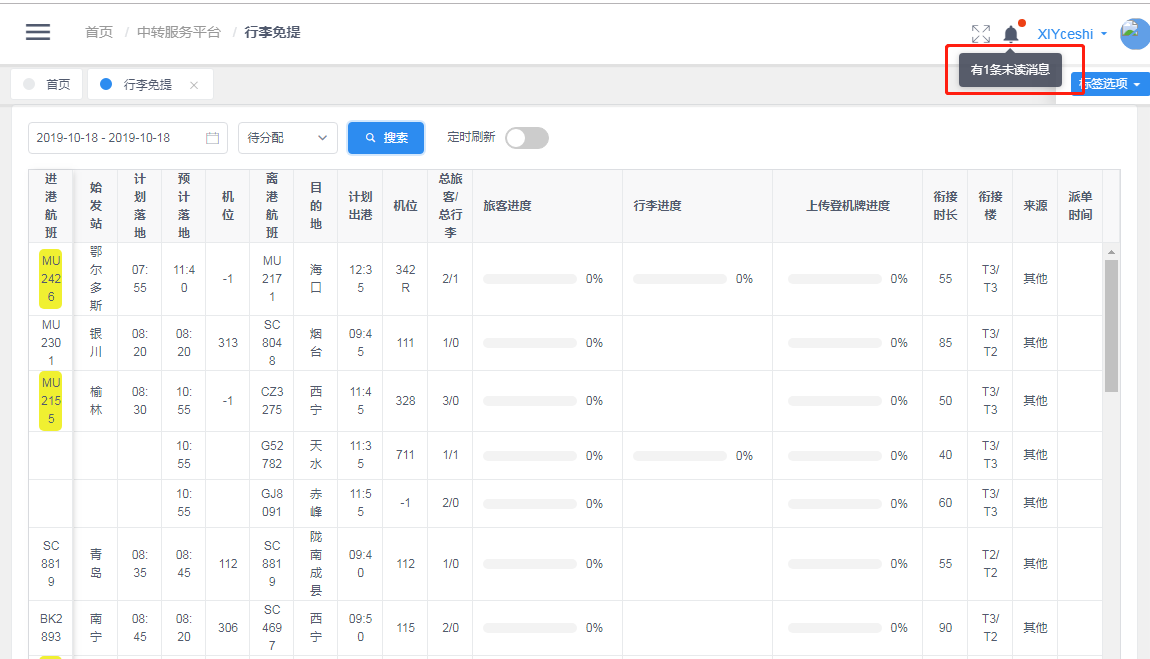
点击未读消息查看具体内容,如下图所示
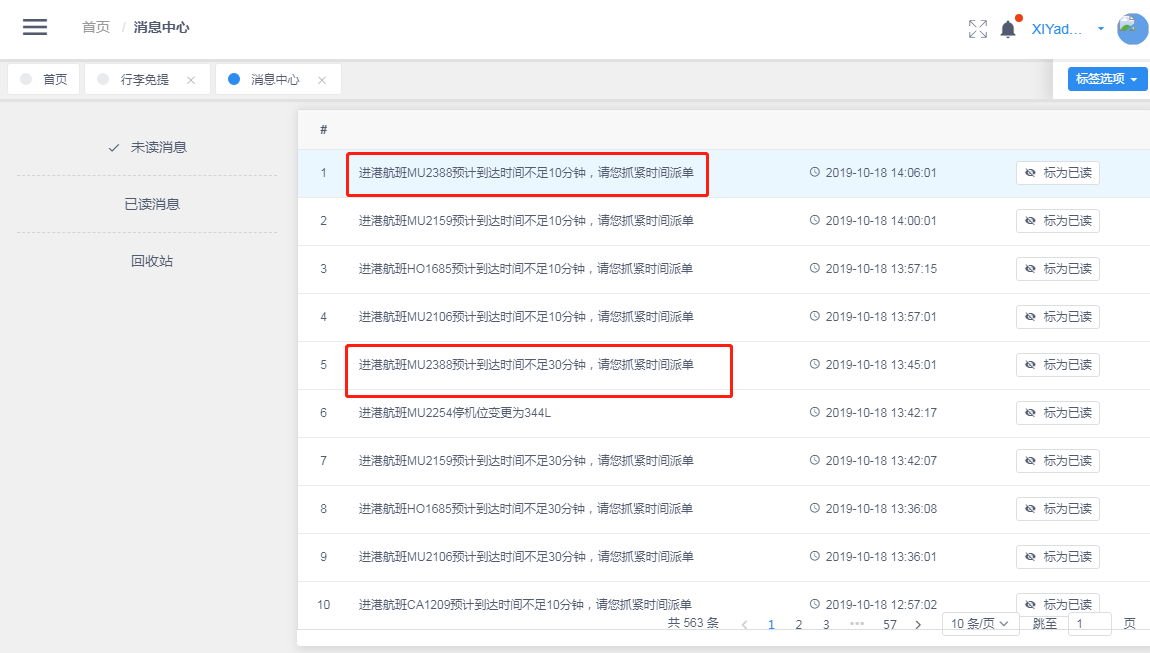
2.进港航班在落地前机位变更的情况,页面会收到机位变更的消息提醒,点击右上角的“铃铛”按钮进入,查看“未读消息”可查看具体某个航班机位变更的内容;如下图所示